Ci sono sempre più utenti che utilizzano Instagram come piattaforma di messaggistica, oltre a condividere foto e video. Pertanto, il team della piattaforma ha pensato di fare un upgrade delle funzionalità dei messaggi.
Se ti stai chiedendo come puoi ricevere questi ultimi aggiornamenti, in questa guida ti diro come aggiornare i messaggi direct di Instagram. Ma prima scopriamo insieme quali sono queste novità.

Novità dell’aggiornamento di Direct
Come ti ho accennato nell’introduzione, Instagram si prepara ad apportare dei cambiamenti nel suo servizio di messaggistica gratuita. Alcuni utenti, un gruppo esiguo di persone, stanno già provando in anteprima le novità che renderanno i direct di Instagram molto più potenti e versatili. Ecco quali sono le nuove caratteristiche:
- Potrai rispondere ai messaggi “quotandoli” e inserire una reaction diversa dal solito cuoricino come si può fare su Facebook Messenger e Whatsapp,
- Arriverà un’integrazione con i principali servizi dedicati allo streaming musicale come Spotify, Apple Music e Amazon Music. Dopo l’aggiornamento potrai inviare un’anteprima di 30 secondi di un brano a tua scelta direttamente ad un’altra persona o in un gruppo,
- Arrivano anche i messaggi silenziosi ovvero i messaggi senza notifica. Per inviarli dovrai procedere il testo del messaggio con la stringa “@silent”. In questo modo il destinatario non verrà notificato dell’arrivo del messaggio,
- Ci saranno grandi cambiamenti anche a livello grafico che ti permetteranno di personalizzare le conversazioni e le tue chat con temi e colori. Potrai inviare messaggi con delle nuvolette personalizzate e cambiare il tema della chat personalizzando sia lo sfondo che il colore dei messaggi,
- Per i gruppi, il team di Instagram ha pensato di introdurre la possibilità di condurre dei sondaggi veri e propri come su Telegram,
- Instagram sta anche lavorando ad altri tweak ovvero scorciatoie per rendere la messaggistica ancora più veloce. Per esempio, si potrà rispondere ad un messaggio direttamente dalla home del social,
- Potrai creare anche dei video loop dove il tuo viso diventa un emoticon per reagire ai messaggi,
- Verranno attivati anche dei messaggi segreti che scompariranno senza lasciare traccia una volta tornati alla modalità normale. Una funzionalità molto simile a quella di Snapchat.
Come aggiornare i direct di Instagram su iOS e Android
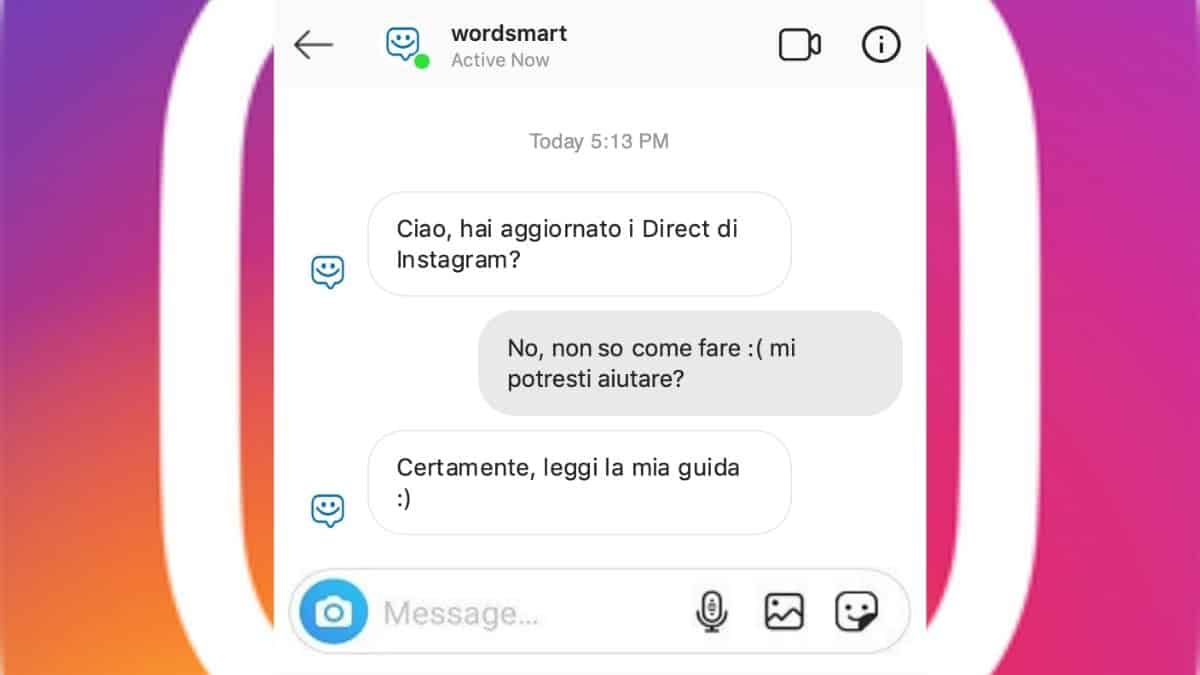
Le ultime novità dei direct di Instagram sono già disponibili agli utenti negli USA. Ti svelerò un trucchetto per aggiornare i messaggi di Instagram prima del tempo e averli anche nella versione Italiana dell’app. Per fare ciò, ti servirà l’aiuto di un amico o parente che dovrà interagire con te per pochi secondi con una videochiamata. Partiamo dal principio:
- Entra su Instagram e seleziona l’icona dell’aeroplano in alto a destra per entrare nella sezione dedicata ai messaggi,
- Seleziona l’utente che vuoi contattare ed avvia una videochiamata,
- Non appena il contatto avrà risposto, seleziona il tasto in basso a destra vicino ad “Aggiungi” con scritto “Contenuti Multimediali“.
- Si aprirà una nuova schermata con 5 icone. Devi fare tap sulla quarta, quella a forma di TV con il tasto “Play” all’interno,
- Una volta selezionata comparirà il messaggio “Guarda video in compagnia” ed un tasto blu con scritto “Aggiorna i messaggi“. Seleziona quest’ultimo,
- Una volta cliccato su “Aggiorna i messaggi”, terminate la videochiamata ed uscite dall’app,
- Quando la riaprirete, se il processo è andato a buon fine, noterete che il tasto della messaggistica in alto a destra avrà cambiato icona: il simbolo dell’aeroplano verrà sostituito con un icona simile a quella di Facebook Messenger.
Attenzione: in alcuni casi l’aggiornamento non è immediato. Prova ad attendere un paio di ore al massimo.